Excel表头制作
- 格式:doc
- 大小:477.50 KB
- 文档页数:11

Excel三栏斜线表头的完美制作方法
Excel三栏斜线表头的完美制作方法
在Excel中制作三栏斜线表头的方法有很多,今天应届毕业生网店铺介绍一种认为最完美最简单的制作excel三栏斜线表头的方法:操作步骤:
步骤一:边框线的.添加。
边框线的添加别无选择,就使用单元格的边线即可。
如下图所示。
步骤二:添加斜线。
1、Excel2003版:工具栏右键菜单(或视图 - 工具栏) - 绘图- 点直线图标,在excel中拖画出斜线。
2、Excel2007和Excel2010版:插入- 形状- 点直线图标,在Excel中拖画出斜线。
步骤三:添加文字。
之所以称本方法完美,全在于可以完美的放置文字。
其他方法有单元格输入换行法,有文本框中添加文字法。
但都没有本方法简单实用。
1、Excel2003版,工具栏右键菜单(或视图 - 工具栏) - 窗体 -在窗体中点Aa(标签) - 拖画出标签 - 修改成需要的文字。
2、Excel2007和Excel10版,开发工具 - 插入 - 在点Aa(标签) - 拖画出标签 - 修改成需要的文字。
如下图所示。
附:如果你Excel没开发工具选项卡,Excel2007中左上office 按钮- excel选项- 在选项窗口中一眼就看到显示“开发工具”选项卡;Excel2010中,文件 - 选项 - 自定义功能区 - 右侧列表中选中“开发工具”。
最终设置的效果如下图所示。
补充:大家以后在学习VBA时要打开“开发工具”选项卡,要记住是如何添加的。
【Excel三栏斜线表头的完美制作方法】。

(完整word版)Excel、word 表格、文本斜线表头制作教程、方法:编辑整理:尊敬的读者朋友们:这里是精品文档编辑中心,本文档内容是由我和我的同事精心编辑整理后发布的,发布之前我们对文中内容进行仔细校对,但是难免会有疏漏的地方,但是任然希望((完整word版)Excel、word 表格、文本斜线表头制作教程、方法:)的内容能够给您的工作和学习带来便利。
同时也真诚的希望收到您的建议和反馈,这将是我们进步的源泉,前进的动力。
本文可编辑可修改,如果觉得对您有帮助请收藏以便随时查阅,最后祝您生活愉快业绩进步,以下为(完整word版)Excel、word 表格、文本斜线表头制作教程、方法:的全部内容。
斜表头的做法:方法一:做法;1、选中单元格,点格式,单元格,边框,先选中细实线型(见图二),再点斜线(见图三),再选中稍粗点的实线(见图四),再点外边框的图标(见图五),这样边框就画成了;2、再选中该单元格,点格式,对齐,水平对齐选中常规或靠左;垂直对齐,选中分散对齐(上下位置不紧张时,选居中更好);3、输入班级,按ALT+回车;再输入姓名;4、分别在姓名和班级前面加空格,使字放在适当位置。
方法二:图一做法:1、选中单元格,点格式,单元格,边框,先选中细实线型(见图二),再点斜线(见图三),再选中稍粗点的实线(见图四),再点外边框的图标(见图五),这样边框就画成了;2、再选中该单元格,点格式,对齐,水平对齐及垂直对齐均选中分散对齐(上下位置不紧张时,选居中更好);3、输入“姓名班级”,把字号选为18号;4、选中“姓名”,右键,设置单元格格式,选中下标;选中“班级",右健,设置单元格格式,选中上标;方法三:做法:1、选中单元格,点常用工具栏中的边框工具(见图七)而加上外框;2、点视图/工具栏/绘图,点一下绘图工具栏中的直线工具(见图八,点击后光标会变成细十字形)后再在单元格里用带十字的光标画第一条斜线,然后再点一次直线工具,再画第二条斜线;直线的长短或位置不合要求,可单击该线段,按住左键即可拖动线段移动位置,再把光标放到两端的园圈上按住左键拖动即可调整线段长度和方向;3、选中单元格,点格式/单元格/对齐,水平对齐和垂直对齐都选为两端对齐;4、在单元格里输入“学科级别年份”,把光标放到“学科”字后面,按ALT+ENTER,再把光标放到“级”字后面,按ALT+ENTER,再把光标放到“别”字后面,按ALT+ENTER;5、在“学科"前面、“别”前面和“年份"后面加空格,把学科、级别和年份调整到适当的位置;6、调整单元格的高和宽及斜线的位置,使表头更好看些。

双表头工资条的制作方法
哇塞,你知道吗,双表头工资条的制作其实并不难呢!
首先呢,来看看具体的步骤。
打开 Excel 表格,在第一行输入表头信息,比如员工姓名、工号、基本工资等等。
然后呢,在第二行输入另一个表头,比如各项补贴、扣款项目等。
接下来,依次输入每个员工的具体工资信息。
注意哦,一定要仔细,不能输错啦!这就像是盖房子,每一块砖都要放对地方,不然房子可就不牢固啦!在输入完所有员工的信息后,通过筛选或者排序等功能,让工资条按照你想要的顺序排列。
哎呀,是不是感觉挺简单的呀!
再来说说安全性和稳定性。
在制作过程中,只要你保存好文件,就不用担心数据丢失呀。
就好像把宝贝放在一个安全的保险箱里,稳稳当当的呢!而且 Excel 本身也有很好的稳定性,不会轻易出现问题,让你的心血白费哦!
那双表头工资条有啥应用场景和优势呢?这用处可大啦!比如在公司里,给员工发工资条的时候,双表头可以让员工更清楚地看到自己工资的各项组成,明明白白的,多好呀!而且它的优势也很明显呀,简洁明了,一目了然,比起那些复杂的表格,可让人喜欢多啦!
我就见过一个实际案例呢,有个公司之前用的是那种乱七八糟的工资条,员工都看不懂。
后来改成双表头工资条后,员工们都拍手称赞,说终于能看懂自己的工资是怎么算出来的啦!这效果,那可真是立竿见影呀!
所以呀,双表头工资条就是好呀,制作简单又实用,大家都快去试试吧!。

Excel斜线表头&三维表头制作方法我们都知道Word的斜线表头是利用文本框与直线实现的,那我们能不能在Excel中也能实现文本的功能,并利用它来做斜线表头呢?当然是有这样的解决方法的,这种方法不但适用于做二维表头,而且适用于做三维表头,做出的表头VERY美观VERY大方。
具体做法如下:图1一、实现文本框的功能1、选择Excel主菜单上的“视图/工具栏”命令,将E xcel的绘图工具栏调出来(当然如果你以前就调出了此工具栏,这一步可不做);2、对Excel的单无格作适当调整使我们能对它进行操作;3、单击绘图工具栏中和“矩形绘图工具”(如图2),在Exce l工作表的任一位置画出一个矩形框(可能有人要问你不是要用文本框吗,怎么画起这东西来了,别急请继续往下看呀);图24、用鼠标对准刚才画的“矩形框”点右键,选择“添加文字”命令,这时你再看这个矩形框是不是变成“文本框”了,然后在这个文本框中填入文字(一个即可如图1中的“课”字如图3);5、设置文本框的格式,用鼠标右键单击如图3所示的文本框,选择“设置自选图形格式”(如图4)命令;图3图46、在弹出的“设置自选图形格式”对话框中选择“颜色与线条”选项卡,分别把“填充”和“线条”的颜色设为“无填充颜色”(如图5);图57、重复上面的3-6步,分别把图1中其余几个字“程、时、间、星、期”统统都放到文本框里。
二、绘制斜线这一步很简单,您只须点击绘图工具栏中的“直线工具”(如图6),即可在您想做的单元格内画出斜线,只是在画线的时候要注意不要画的太长也不要画的太短,这得需要您多加练习才能画出合适的斜线(如图7)。
图6图7三、合并成斜线表头这一步也得需要您细心认真才能做好,具体可分以下几步:1、把刚才我们做的那些文本框按图1的格式排列起来;2、按住Shift键,同时选中这些对象(包括6个文本框和两条斜线)(如图8)(注:选择时要等到鼠标箭头变成如图9所示的形状时现点击才能选中你想选的对象);图8图93、按住Shift键不要松开,在这个单元格中移动鼠标等到它变成如图9所示的形状时,单击右键,在弹出的快捷菜单中选择“组合/组合”命令(如图10),这样便把这些零散的对象合并成一个对象,再也不会被你弄得它们七零八落了;图10好了到这里我们的斜线表头便便告一段落了,希望这个方法能对您真的有用。
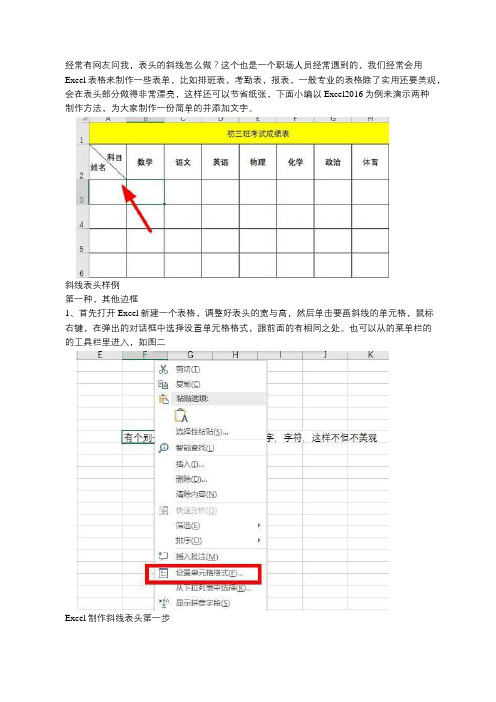
经常有网友问我,表头的斜线怎么做?这个也是一个职场人员经常遇到的,我们经常会用Excel表格来制作一些表单,比如排班表,考勤表,报表,一般专业的表格除了实用还要美观,会在表头部分做得非常漂亮,这样还可以节省纸张,下面小编以Excel2016为例来演示两种
制作方法,为大家制作一份简单的并添加文字。
斜线表头样例
第一种,其他边框
1、首先打开Excel新建一个表格,调整好表头的宽与高,然后单击要画斜线的单元格,鼠标
右键,在弹出的对话框中选择设置单元格格式,跟前面的有相同之处。
也可以从的菜单栏的
的工具栏里进入,如图二
Excel制作斜线表头第一步
图二
2、点击设置单元格格式以后进入到设置单元格界面,前面也讲到的Excel如何换行是选Excel对齐功能,而制作斜线表头用到的是Excel边框功能,因为边框功能里有预置了制作表
格的常用边框线。
Excel斜线表头制作第三步
3、选择一种斜线格式,点击一下会用预览,如果是你要的点击确定即可。
表头斜线预览
第二种方法:绘制表格
选中要绘制斜线表头的单元格,点击工具栏里的添加表格框线按钮,在下拉菜单里选择绘制边框,
绘制边框
这个时候鼠标是从一支笔的形状,然后在需要绘制边框的单元格对角拖动鼠标即可以完成斜线表头的绘制。
好了表头画好了接下来就是添加文字了,比如要在斜线表头里输入姓名,科目,首先我们要先输入科目,再输入姓名,输入好以后将鼠标定位在目字的后面,按住鼠标的Alt键同时敲回车键,然后用空格键对文字调整到合适的位置。

竭诚为您提供优质文档/双击可除
excel表格怎么添加表头
篇一:如何在excel单元格中设置斜线表头
如何在excel单元格中设置斜线表头
在excel表格中,往往会遇到需要插入斜线表头的情况,
却不知道如何插入,会给表格的制作带来一定困难,在摸索
中,学到了几种快速输入斜线表头的方法,想与大家分享,
不防试一试。
第一种方法:
选中需要输入斜线表头的单元格,如a1单元格,在单
元格输入需要的名称,比如:姓名、性别,按住alt键回车,
用空格键调整名称到合适位置,在单元格中设置斜线,选择
单元格,单击右键选择“单元格设置——边框,斜线——确
定”。
即得到如图所示的斜线表头。
第二种方法:
选中需要输入斜线表头的单元格,如a1单元格,在单
13。
EXCEL表格里绘制斜线表头,三种方法你最喜欢哪一种?
在EXCEL表格里制作表格的时候,很多时候都需要用到斜线表头,如何在EXCEL表格里制作出漂亮的斜线表头呢?下面我们介绍三种方法:
演示机型:机械革命S3 Pro
操作环境:Win 11
软件版本:Excel 2108
方法一:选中要设置斜线的单元格,在键盘上按下“C TRL+0”打开“单元格格式设置”窗口,点击“边框”,选择斜线,这里的斜线分为左斜线和右斜线,根据需要选择,同时可以为斜线设置颜色。
效果图如下,在单元格内输入两行文字,通过空格调整文字的位置。
方法二:点击菜单栏上“插入-形状”,下拉选择直线。
在单元格的左上角拖动鼠标画直线到右下角,可以安装ALT键,系统会自动吸引靠近单元格边框或边框节点。
同样可以设置不同颜色的斜线,还可以绘制多斜线表头。
方法三:点击菜单栏上“插入-形状”,下拉选择直角三角形。
按下ALT键盘在单元格里画出三角形,并复制出一个,旋转180°,拼在一起,这样画出的斜线表头,可以设置不同的填充颜色,增加美观度,用此方法同样可以绘制出多彩的三栏斜线表头,我的另一篇文章里有详细的介绍如何绘制,不知道怎么制作三栏表格的可以去看看。
以上就是在EXCEL表格里绘制斜线表头的方法,你学会了吗?
爱学习的您,长按您金贵的大拇指,来个四连键吧,谢谢!
我是“和我学办公软件”,关注我,持续分享更多办公软件技巧,满满的干货。
excel如何制作三栏斜线表头
我们在excel制作表格的时候,经常需要制作斜线表头,但通常都是单斜线两栏的,想要做成三栏该如何设置呢?下面就跟小编一起看看吧。
excel制作三栏斜线表头的步骤1、点击插入-形状-线条(选直线)
2、按住alt键不松开,水平拖动一下,可以自由画出一条斜线。
然后重复上面的操作,再画出一条直线,就可以得出下面的结果
3、分别选取直线,点击高度和宽度,把两条斜线调到适合的位置上面
4、接下来就可以插入需要放在里面的文字啦。
点击插入横排文本框输入您需要放在里面的文字
5、复制年份,黏贴之后修改相关文字,然后放在三栏表格的地方,完成之后如下图所示
6、将边框和颜色设置成无,调一下表格格式,三栏表头的表格就完成了哦
第1页共1页。
6个让老板一见倾心的Excel表头,我都帮你整理好了!收藏备用吧先问大家一个问题,你知道表头的作用是什么吗?表头最主要的作用其实就2个1.表明数据含义2.确定数据位置因为表格千差万别,所以表头是没有固定格式的,需要根据实际情况来制作。
只要我们制作的表头能明确的展现出表头最主要的2个作用,那么你的表头就是合格的。
虽然表头没有固定的格式,但是我们可以学习一些表头设计的小技巧,在实际的工作中加以改动一般就能满足90%的需求,下面就让来学习一些表头设置的小技巧吧一、制作单斜线表头单斜线表头适用于我们常见的2维表,它的制作其实非常的简单,我们利用单元格设置就能轻松搞定首先我们将单元格的对齐方式设置为【左对齐】随后在单元格中输入成绩,然后按【alt+回车】在单元格中换行然后再输入姓名,随后将光标放在【成绩】的前面敲几个回车让【成绩】靠右对齐,最后点击这个单元格,按下【Ctrl+1】调出格式窗口,然后点击【边框】。
可以在【直线】中设置斜线的样式,在【颜色】中设置斜线颜色,之后在右侧的【边框】中选择【右下角】的斜线然后点击确定即可,至此单斜线表头就制作完毕了二、制作双斜线表头双斜线表头用于表头需要展示3个类别的时候,制作双斜线表头一般是使用插入直线与文本框来制作的。
首先我们需要先使用合并单元格将单元格合并在一起,随后点击【插入】功能组找到【形状】插入一条黑色的直线,将其复制一份,以单元格的左上角为起点,分别放置在合适的位置。
最后我们继续点击【插入】功能组,插入文本框,将文本框的【形状填充】设置为无填充,【形状轮廓】设置为无轮廓,随后在文本框中输入需要表头类别,设置为一样的字体放在合适的位置即可,至此就制作完毕了。
三、彩色斜线表头如果你觉得上面的2种表头格式比较单调,可以考虑制作一个彩色版本的斜线表头。
以制作双斜线彩色表头为例跟大家演示下制作方法首先我们先将合并后的单元格设置为浅橙色,然后将班级这个类别也设置为浅橙色,就是它们两个的颜色需要保持一致,如下图所示然后我们点击【插入】找到【形状】插入一个直角三角形,将其靠右放置,并且把它的形状填充设置为浅绿色,形状轮廓设置为无轮廓,随后将下方姓名这一列的数据也设置为浅绿色,如果感觉对不齐,我们可以点击这个三角形,通过点击键盘中的方向键来微调三角形的位置,直至对齐随后我们将这个浅绿色的三角形复制一份,然后将它的形状填充设置为浅蓝色,随后点击鼠标右键找到【大小和属性】将其旋转180度,放在左上角合适的位置,然后将年级这一行的数据也设置为浅蓝色。
【Excel】自定义添加表头
今天介绍一个问题,数据源如下:
这个小伙伴想在每个同学的前面加上表头,如下图所示:
这个问题和做工资条类似。
我们先让每位同学编号,规则是同学发生变化时序号+1。
这个有两种方法。
第一种是判断b2是不是和b1一样,如果一样则w2等于w1,否则等于w1+1。
公式如下:
•
=IF(B2=B1,W1,W1+1)
效果如下图:
第二种方法是这样的。
我们发现上面的公式只有一个if(即两种可能),这样我们可以考虑逻辑值。
当b2和b1不一样时,上一个单元格+1,故B2<>B1就想出来了。
这样我们可以用X1+B2<>B1来标记序号。
当然,我们也可以用sum,公式如下:
•
=SUM(X1,B2<>B1)
效果如下图:
然后,我们选择性粘贴为数值(高版本wps和Excel右键有粘贴为数值选项)。
观察这个数据,我们有十位同学需要加表头,第一行已经有表头,所以我们需要在最后加9个表头。
我们在表头对应的w56和w57填上1.5和2.5(当然,大于1小于2的任意小数都可以),选中这两个单元格下拉,得到如下结果:。
郑重声明:非原创,只供交流学习。
若侵犯了原作者的权益,请及时告知。
Excel 表头制作
图1
采用以下两个操作来处理:
1、用边框中的斜线来调整;
2、在单元格中直接输入文字。
现分析一下其弊端:
1、用边框中的斜线来调整,只能画一条斜线,不能画多条斜线,同时,画出的斜线只
能是单元格的对角线,不能随意更改。
见下图:
图2 2、在单元格直接输入文字,要分行,只能先让单元格自动换行,然后用空格键移动相应的文字到第二、三、四行,这种方法费时费力,文字一多往往就做不到理想的效果。
至此,不少初学者不尽望洋兴叹:做一个表头怎么那么难!!其实,换一种思维,换一个方法,就“柳暗花明又一村”了。
还是以图1为例进行详细
说明。
首先,输入没有斜线的单元格的内容,调整行列(见图3)。
图3在这里说明一下,调整行列很重要,这样制作带斜线表头后表格的其它部分不用再调整了,否则调整表格的其它部分,斜线单元格的内容又挨重新调整。
这点笔者千万要注意。
然后,单击绘图工具栏中的“直线”(图4中画红圈处)。
图4将鼠标移到单元格中,明确直线的起点和终点,从起点按住鼠标拉到终点,即可画出第
一条直线。
图5如果起点和终点有偏差,可将鼠标移到直线的起点处(或终点),鼠标由空心十字形变成斜双箭头后,即可按住鼠标往任意一个方向调整直线到合适的位置,上、下、左、右均可。
这就是这种方法的好处。
用这种方法做出第二条直线,效果见下图:
图6
现在是输入文字了,怎么输入呢?用文本框工具。
单击绘图工具栏中的“文本框”,见后页图(画红圈处):
图7然后在单元格中按一下鼠标,输入第一个字“科”。
效果见下图:
图8这里要注意的是“按一下鼠标”,不要拖动鼠标。
如果拖动鼠标,文本框会出现黑边框
(见下图)。
图9
将图8文本框中的“科”选中,调整其字体、字号等格式成合适的效果。
这一点也要注
意,到下面的复制操作时就不必再来调整各个文字的格式了。
鼠标点一下“科”文本框,然后将鼠标移到该文本框边缘,点鼠标右键。
见下图:
图10在弹出的菜单中选择“复制”,在表格的任一个地方点鼠标右键,选择“粘贴”,就会
出现另一个“科”文本框。
效果见下图:
图11将“科”字改为“目”字,将鼠标移到该文本框边缘,鼠标变成十字箭头形,按住鼠标
移动该文本框到单元格合适的位置。
效果见下图:
图12如果“科”字和“目”字相对位置不理想,还可以继续调,只要选择相应的文本框移动就行了。
这就是为什么我们把两个字分成两个文本框,目的就是为了方便调整这两个字之间
的相对位置。
通过采取相似的方法,把其余的文字做出来。
效果见下图:
至此,读者一定会发现,再复杂的斜线表头,利用直线和文本框工具,也就迎刃而解了!
(Excel表头斜线设置秘技
笔者于“在Word中精确绘制调整斜线表头”一文( /81/1851081.shtml )中曾向大家介绍过Word 中绘制斜线表头的实用技巧,今天再向大家介绍一则在 Excel 中设置斜线表头的秘技,相信会对经常使用Excel 统计数据的朋友有帮助的。
本文所介绍的方法仅限于最简单的斜线表头,即只有两个
标题的斜线表头。
技术要点:使用“单元格格式”对话框中的“边框”选项卡设置斜线,使用“对齐”选项
卡结合空格键调整文字位置。
具体操作步骤如下。
1 .单击工作表的的A1单元格,输入斜线表头的内容,比如本例中有两个标题“项目名称”和“日期”,先输入“项目名称”,然后按快捷键 Alt+ 回车键,这样可以在单元格内向下
换行,再按 Alt+ 回车键一次,输入“日期”。
2.按Ctrl+ 回车键,这样可以在不离开该单元格的情况下选中该单元格。
这时的单元格应
如图1所示。
图1 选中A1单元格3.按快捷键Ctrl+1 ,打开“单元格格式”对话框。
( 如果在单元格上单击右键,然后从弹出的快捷菜单中选择命令“设置单元格格式”,也能打开该对话框,但使用快捷键会更快
一些。
) 4.在“单元格格式”对话框中,单击“边框”选项卡,然后单击如图2所示的左斜线按钮。
图2 单击左斜线按钮5.在“单元格格式”对话框中,单击“对齐”选项卡,将文本的水平和垂直对齐方式都设置为“两端对齐”,如图3所示。
设置完毕,单击“确定”按钮,可以看到如图4所示的效
果。
图3 设置单元格对齐方式
图4 出现斜线6.观察表头中的文本,显然项目名称的位置不是很合适。
双击A1单元格,将插入点定位到“项目名称”左边,并按两次空格键,让“项目名称”的位置向右一些。
按Ctrl+ 回车键离开编辑状态并选中A1单元格,如果发现“项目名称”换行了,可以通过调整该列的宽度将其调整到合适为止,同样可以调整行宽,使表头的大小变得合适。
当然,也可以改变表头
中文本的大小。
最后我们可以得到如图5所示的表头斜线效果。